- Autor Jason Gerald [email protected].
- Public 2024-01-15 08:13.
- Viimati modifitseeritud 2025-01-23 12:16.
See wikiHow õpetab teile, kuidas YouTube'i video veebiaadressi kopeerida YouTube'i rakenduse Android -versiooni kaudu.
Samm
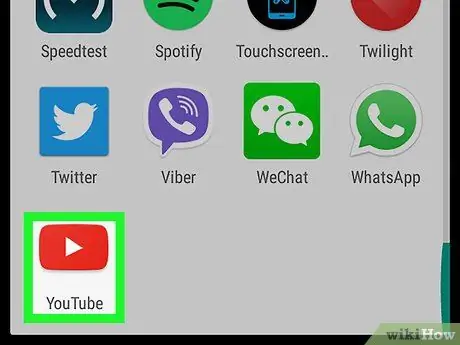
Samm 1. Avage Android -seadmes YouTube'i rakendus
Seda rakendust tähistab punane ikoon, mille sees on valge esitusnupp. Tavaliselt leiate selle ikooni lehe/rakenduste sahtlist.
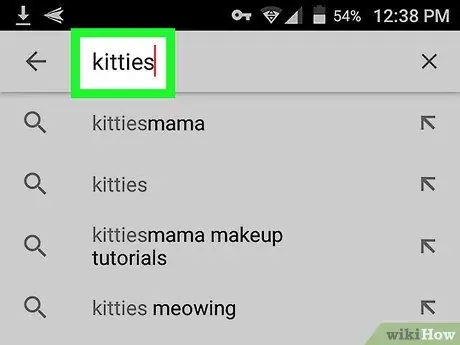
Samm 2. Leidke soovitud video
Sisestage otsinguribale märksõna ja puudutage otsingutulemuste kuvamiseks nuppu „Otsi”.
Samuti võite puudutada ühte ekraani allosas olevatest ikoonidest, et sirvida populaarseid videoid, tellitud kanaleid ja esitusloendisse salvestatud videoid
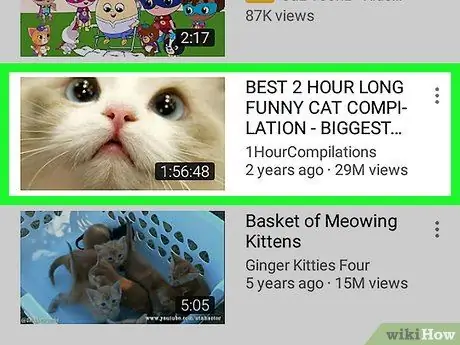
Samm 3. Puudutage videot
Pärast seda avaneb video ekraani ülaosas.
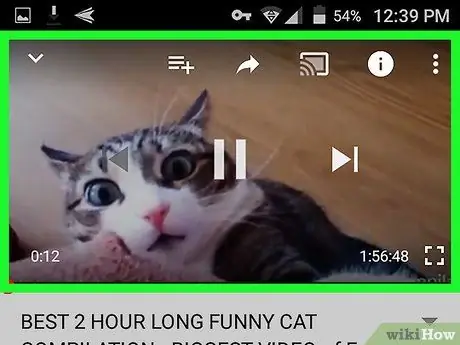
Samm 4. Puudutage taasesituse akent
Video kohal kuvatakse mitu ikooni.
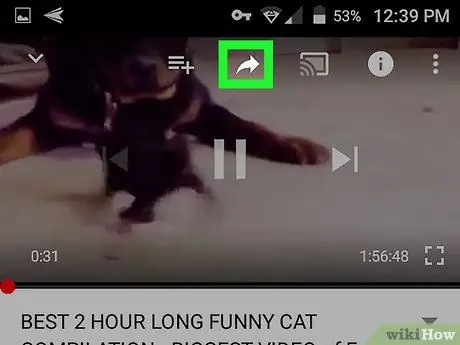
Samm 5. Puudutage kumerat nooleikooni, mis osutab paremale
See asub video paremas ülanurgas. Pärast seda kuvatakse jagamismenüü või „Jaga”.
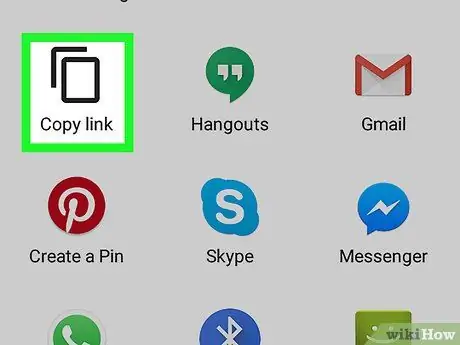
Samm 6. Puudutage linki Kopeeri
See suvand on menüü „Jaga” esimene ikoon. Video URL kopeeritakse seadme lõikelauale.






